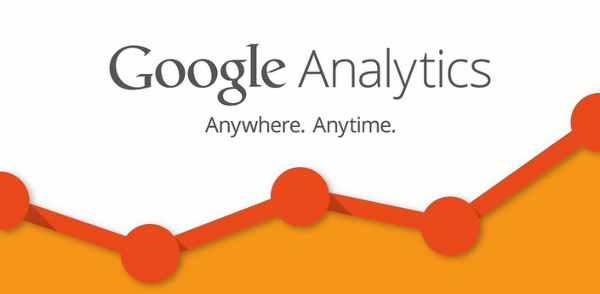
¡Los propietarios de sitios web se regocijan! Google finalmente tiene una aplicación oficial de Android para Google Analytics. Si bien algunas de las otras aplicaciones funcionan bien, la aplicación oficial de Google funciona mejor. Cuando no esté cerca de una computadora, ahora puede obtener fácilmente sus estadísticas al iniciar sesión para ver qué tan bien se está convirtiendo su nueva página de destino.
Para aquellos de ustedes que administran varios sitios para sí mismos o para sus clientes, no necesitarán volver a la oficina para informar a un cliente cuando quiera saber cómo van las cosas en su sitio.
Primeros pasos con Google Analytics para Android
Si bien no se puede acceder a todo a través de la aplicación, realmente tiene acceso a mucha información realmente útil. Cuando se inicie Google Analytics para Android por primera vez, deberá conceder acceso a su cuenta. Para hacerlo, deberá tener la cuenta de Google en su dispositivo Android. Una vez que haya iniciado sesión, podrá ver todas las cuentas a las que tiene acceso esta cuenta de Google. Habrá una pestaña para cada cuenta; se expandirá la cuenta a la que se accedió más recientemente.

Para aquellos de ustedes que tienen varias propiedades en una cuenta, pueden ver todas las propiedades cuando tocan la pestaña de la cuenta.
A qué tienes acceso
Como mencioné anteriormente, no tiene acceso total a cada parte de su cuenta de Google Analytics. Lo que sí tienes la capacidad de ver es:
Datos en tiempo real
Los datos en tiempo real son ENORMES para mucha gente. Puede ver estadísticas en vivo a medida que ocurren en su sitio. Imagine que está lanzando un producto o servicio y desea poder cambiar las cosas que no funcionan tan bien.
Puede ver cuántos usuarios activos hay en su sitio y en qué páginas se encuentran. La vista en la aplicación de Android es una versión ligeramente simplificada de lo que vería en el sitio. Le falta la ubicación.
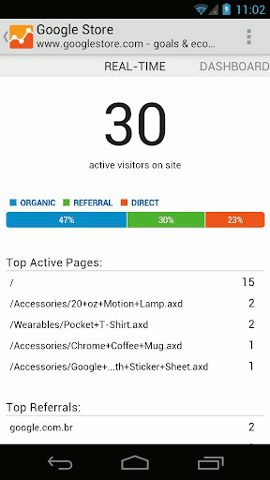
Tablero
En el Tablero, los valores predeterminados son Visitantes únicos diarios y Tasa de conversión de objetivos diarios. Ambos se pueden cambiar tocando una vez en el gráfico que desea cambiar. Verá un bote de basura y un icono con forma de control deslizante en la parte superior derecha del gráfico. Si presiona el ícono de control deslizante, verá que la configuración obtuvo ese gráfico. En la configuración, puede cambiar las Métricas a casi todas las mismas opciones que tiene en el sitio web.
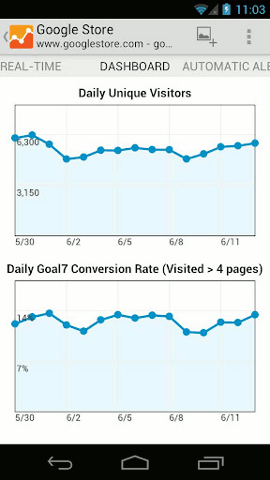
Configuración de gráfico
Además, en la configuración, puede cambiar el Intervalo de muestreo de tan solo por hora a tan lejos como mensualmente. Además de elegir las métricas para el gráfico, también tiene la opción de cambiar el segmento avanzado. Esto le permite ser más específico con la información que ve.
¿Necesita ver una sección más grande de información o menos información? Si es así, puede establecer el intervalo de fechas para el gráfico desde 1 día hasta 6 meses.
Alertas automáticas y personalizadas
Algunas personas solo quieren saber cuándo sucede algo, ya sea bueno o malo, en su sitio. Para ello, configuraron alertas personalizadas. Estas alertas le enviarán un correo electrónico cuando alcance un determinado hito. En lugar de esperar el correo electrónico, puede verificar cómo van las cosas en función de los criterios que ya configuró en las Alertas personalizadas. Las alertas automáticas son básicamente lo mismo, solo preestablecidas.
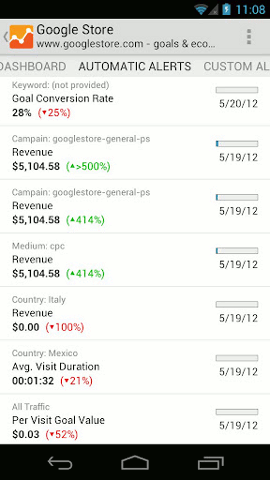
Pensamientos finales
Google Analytics es tan común como es, si ejecuta un sitio web, probablemente ya esté utilizando Google Analytics. Eso significa que descargar Google Analytics para Android es pan comido.
¿Tiene una mejor aplicación de Android para acceder a Google Analytics? Si es así, déjanos un comentario diciéndonos qué prefieres.